Nuestro equipo de editores e investigadores capacitados han sido autores de este artículo y lo han validado por su precisión y amplitud.
wikiHow's Content Management Team revisa cuidadosamente el trabajo de nuestro personal editorial para asegurar que cada artículo cumpla con nuestros altos estándares de calidad.
Puedes ajustar la velocidad de tus snaps usando filtros, incluyendo la cámara lenta, la aceleración o la reversa. Deslízate hacia la izquierda o derecha luego de hacer un video para previsualizar estos filtros (la aceleración está indicada con el icono de un conejo). Si estás viendo un video y no quieres esperar, puedes pulsar para pasar al siguiente snap en una serie. Recuerda, los snaps se eliminan para siempre luego de verlos, así que pásalos con prudencia.
Pasos
Método 1
Método 1 de 2:Ajustar la velocidad del snap
-
1Abre Snapchat. Si no lo tienes, puedes conseguirlo desde la App Store o la Play Store.
-
2Inicia sesión en tu cuenta. Pulsa “Iniciar sesión”, ingresa tu nombre de usuario y contraseña, y luego pulsa “Iniciar sesión” de nuevo.
-
3Mantén pulsado el botón “Capturar”. El contorno rojo indica que la grabación del video está en progreso. Suelta para completar la grabación y se te llevará a la página de edición.
-
4Deslízate hacia la izquierda o derecha para examinar los filtros.[1] Mientras lo hagas, verás 3 símbolos diferentes que representan diferentes ajustes de velocidad:
- 3 flechas apuntando hacia la izquierda: video en reversa.
- Conejo: acelerar video.
- Caracol: video en cámara lenta.
- El ajuste de velocidad del video se previsualizará cuando esté en la pantalla. El filtro de la pantalla se establece cuando se selecciona y se puede compartir sin presionar ningún botón adicional.
-
5Comparte el snap. Pulsa la flecha azul que está en la esquina inferior derecha para avanzar a la página “Enviar a”. Aquí puedes seleccionar desde la lista de amigos de Snapchat o compartir a tu historia.Anuncio
Método 2
Método 2 de 2:Omitir snap o historia
-
1Abre Snapchat. Si no lo tienes, puedes conseguirlo desde la App Store o la Play Store.
-
2Inicia sesión en tu cuenta. Pulsa “Iniciar sesión”, ingresa tu nombre de usuario y contraseña, y luego pulsa “Iniciar sesión” de nuevo.
-
3Mira un snap o historia. Pulsa los 3 puntos que están en la esquina inferior derecha para abrir las “Historias” y seleccionar una de la lista.
- Pulsa el icono de chat que está en la parte inferior izquierda y deslízate hacia la derecha sobre un amigo para ver los snaps enviados directamente a ti.
-
4Pulsa para omitir el snap. En una historia o serie de snaps, esto te llevará directamente al siguiente snap. En un video solo, te llevará al final.[2]
-
5Deslízate hacia abajo en el snap. Esto cerrará cualquier snap o historia que estés viendo.Anuncio
Consejos
- Si omites un snap sin querer, puedes pulsarlo una segunda vez para repetirlo de nuevo. Esto debe hacerse de inmediato, ya que el snap se eliminará una vez que termines de verlo.[3]




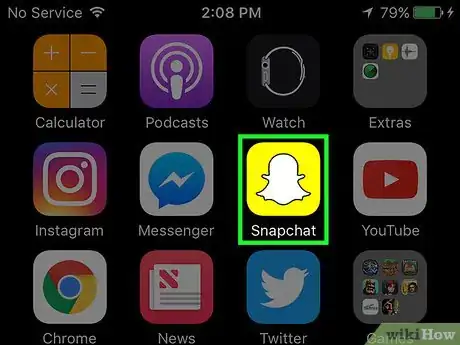
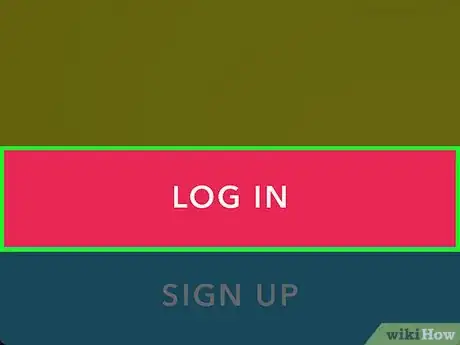
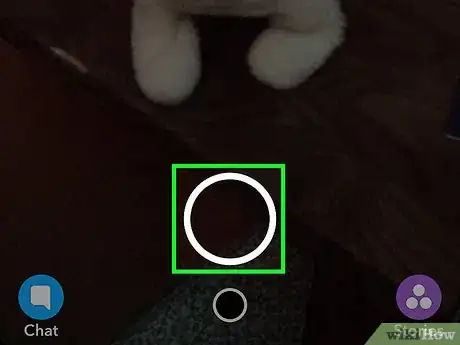
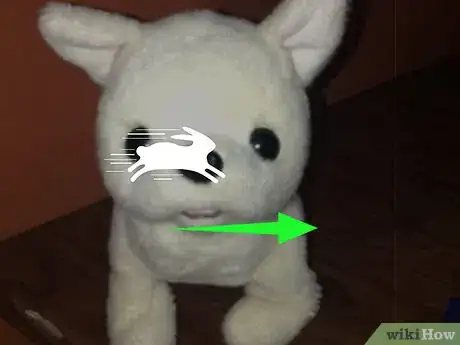
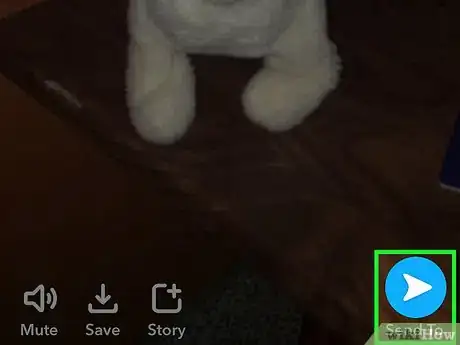
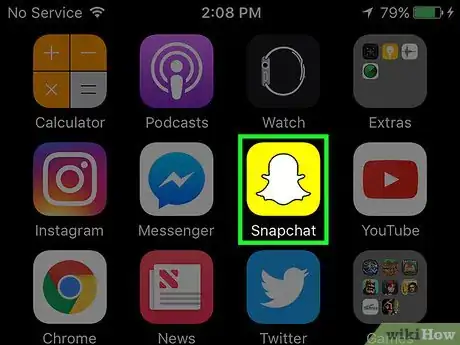
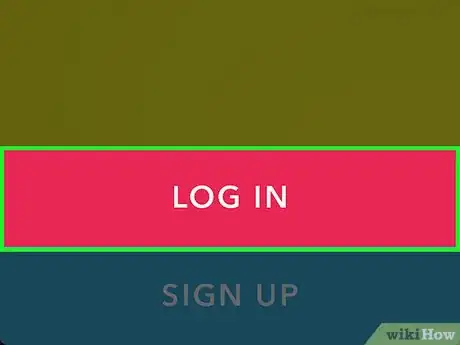
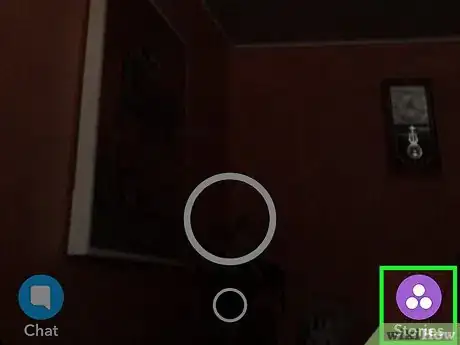
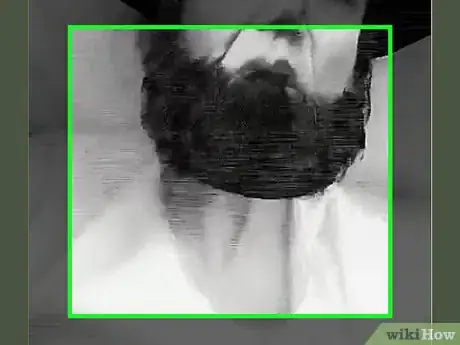














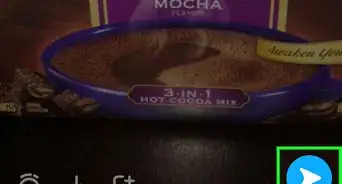





wikiHow's Content Management Team revisa cuidadosamente el trabajo de nuestro personal editorial para asegurar que cada artículo cumpla con nuestros altos estándares de calidad.